软件介绍
EndNote X9 是一款管理参考文献的软件,被广泛用于学术领域。EndNote X9拥有检索文献、管理全文、编辑引文、共享与协作文献等众多功能,可以帮助我们高效收集、规范管理文献资料,亦可在论文写作时自动生成参考文献列表,大幅提升我们学习和科研的效率。
手册介绍
《EndNote X9入门使用手册》主要依据b站up主(学医大魔王)提供的罗昭锋老师讲解的EndNote X9视频与万震、曹志林编写的EndNote X9使用手册编制而成。此外,如果大家想要进一步了解并掌握EndNote X9的操作,可以在中国大学MOOC上进行深入学习,比如罗昭锋老师的《文献管理与信息分析》这门课。
我们将从软件的安装和界面、添加文献的方法、如何设置参考文献以及其他便捷辅助功能四个方面进行介绍,操作步骤如下~
操作步骤
1 软件的安装和界面
1.1安装注意事项
(1)安装前请关闭Microsoft office系列软件;
(2)如果之前安装了EndNote旧版本,需先卸载旧版本
1.2创建文献数据库
打开EndNote,首先需要新建文献数据库文件,File(文件)——New(新建)——选择文件夹,如下图所示:
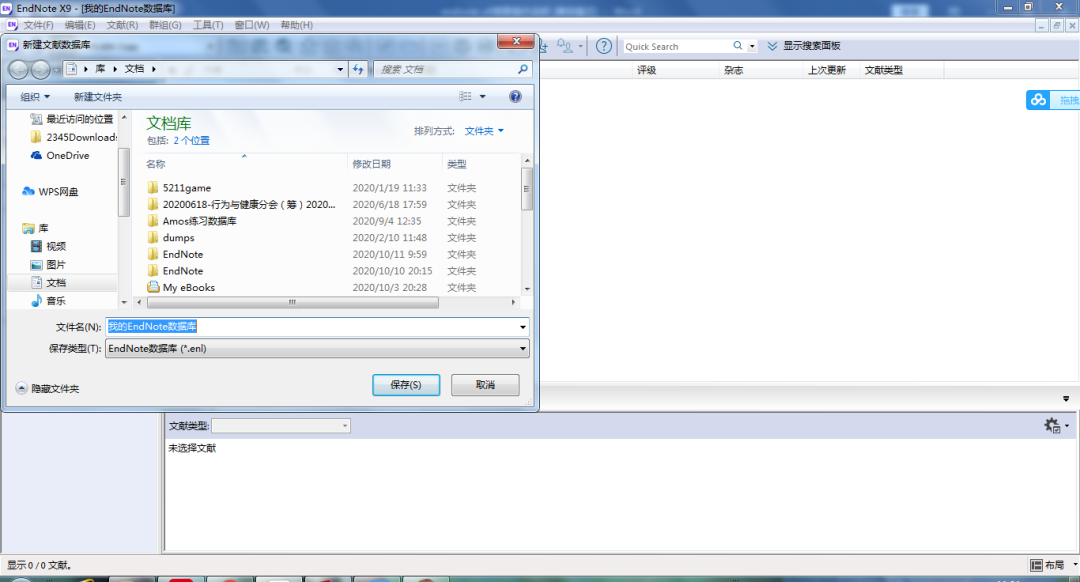
如下图所示:新建数据库无任何文献记录
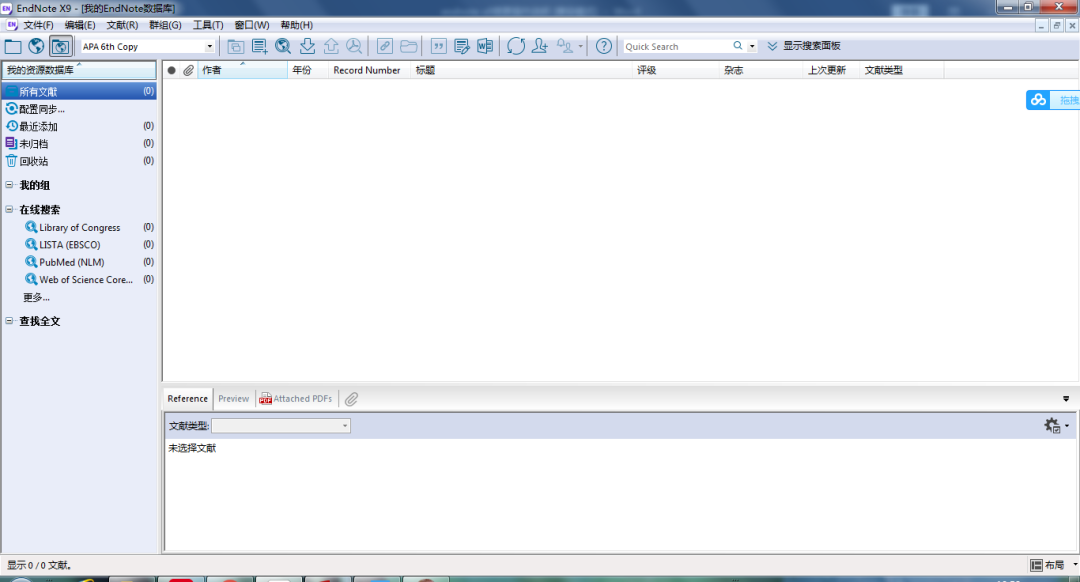
1.3界面常用功能介绍
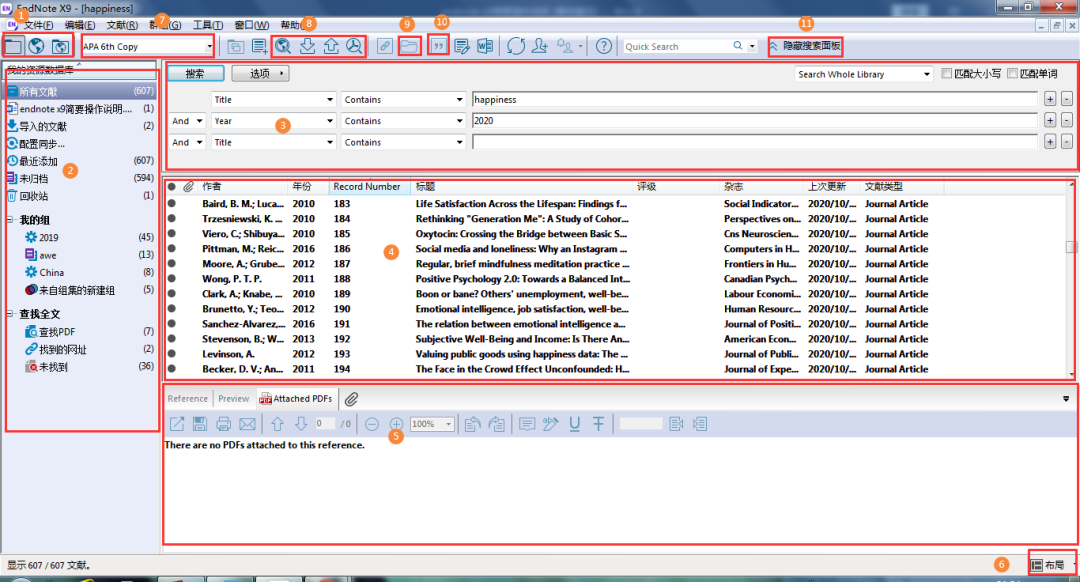
①为三种不同的工作式,分别是本地模式、在线模式和集成数据库在线搜索模式。
②为导航区域,包括所有文献记录、同步状态、最近添加记录、未分类记录、回收站、个人分组、在线搜索常用数据库、查找全文。
③为在线搜索面板,包括作者、年限、标题等限定检索项,可以使用逻辑关系进行检索,点击工具栏上的“隐藏搜索面板⑪”可隐藏搜索面板。
④为参考文献记录显示区,包括文献是否已读状态标识(状态标识为实心圆,标题加粗表示文献未读;状态标识为空心圆,标题未加粗表示文献已读)、文献的星标重要程度、文献发表年限、文献标题、作者、期刊名、文献类别等,点击栏目名可以进行排序、拖动等操作。
⑤为参考文献记录条目预览窗口,包括Reference——文献具体信息;Preview——文献预览窗口,其显示格式与工具栏上的图标⑥有关;Attached PDFs——已经下载的文献全文,如有下载好的全文,则可进行全文阅读和注释;“回形针”图标——添加附件。
⑥ 为界面布局按钮,可进行界面布局。
⑦ 设置参考文献显示类型,如按照APA 6th格式显示。
⑧ 包括四个常用快捷工具按钮,第一个为在线搜索常用数据库选择;第二个为从文件中导入参考文献到文献数据库中;第三个为从文献数据库中导出参考文献;第四个为(从数据库)查找全文。
⑨为打开全文,这里是使用外部的pdf阅读器进行阅读,如需使用EndNote内置阅读器,点击区域⑤的“Attached PDFs”即可。注意,这两种阅读模式,文献必须是已经下载了全文,没有全文不能打开查看;使用外部的pdf阅读器进行阅读和对文章做的批注无法在endnote中显示。
⑩将选中的文献记录按照设定的文献格式插入Word中光标所处位置。
⑪为隐藏搜索面板快捷按钮。
2 添加文献的方法
2.1在线检索
如下图所示,“Online Search在线搜索” 栏目下包括常用数据库,点击“more(更多)”可以选择目标数据库,但检索的数据库一般需要访问权限。如果没有Web of Science等数据库的访问权限,可以选择PubMed(免费)数据库。
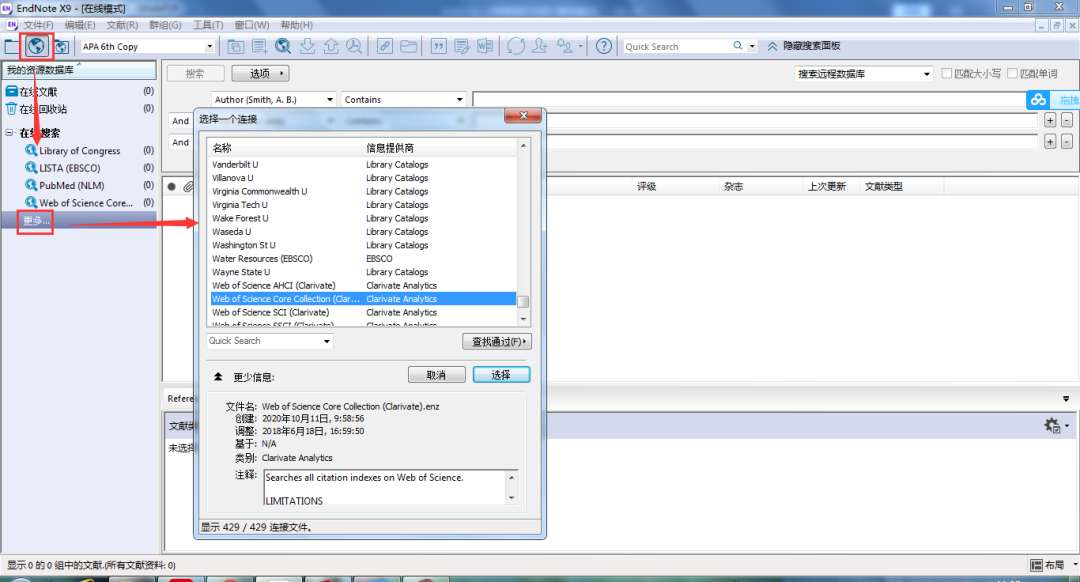
和在网上进行英文数据库检索一样,使用关键词进行检索,关键词组合,使用逻辑关系等,如下图所示,点击“Search(搜索)”进行检索。
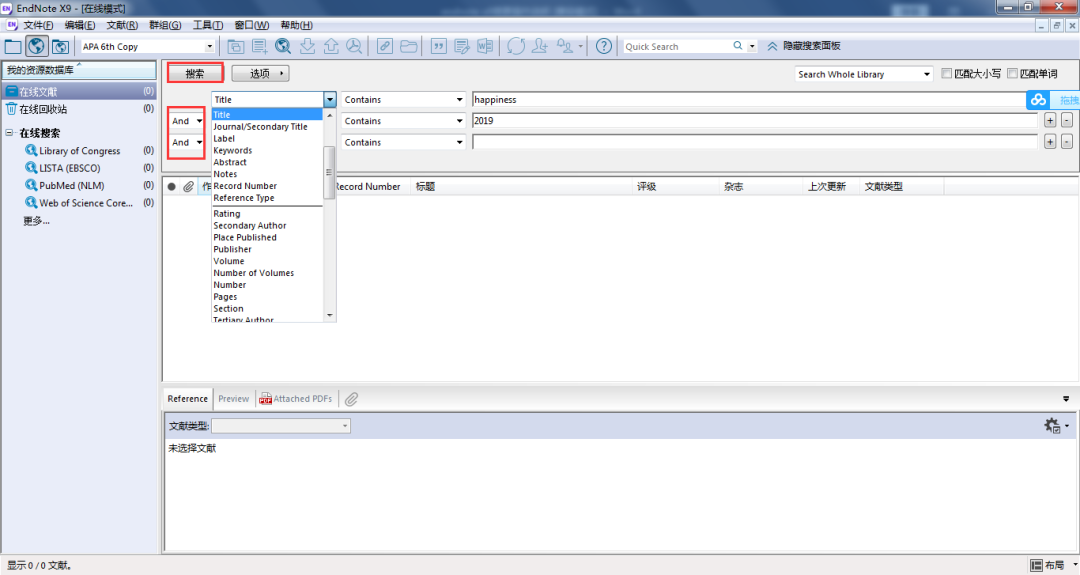
我们可以看到检索到有记录以来一个3060条文献记录,我们可以只选择前50篇最新文献(数据库默认从最新文献开始排列)或者限制年份如2019年的文献:
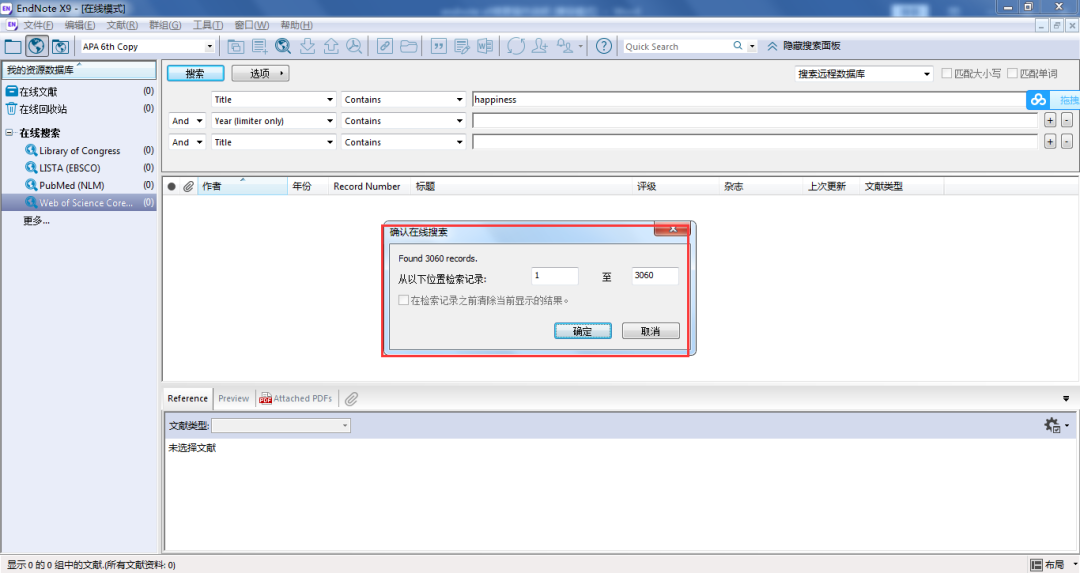
按年份检索到的结果如下:
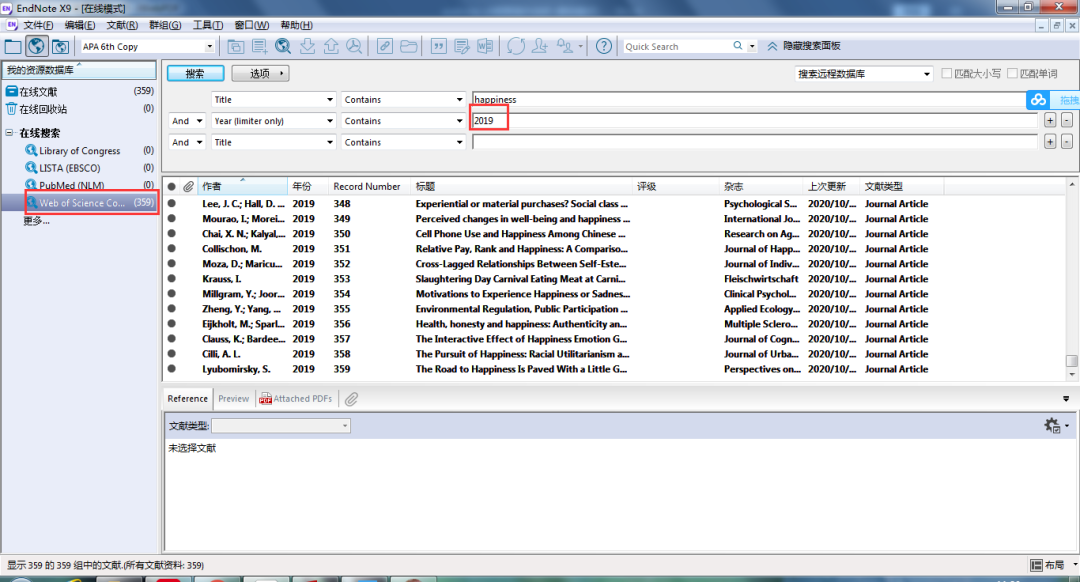
注意:点击按钮①“online search在线搜索模式”会为搜索到的结果建立一个临时数据库,但自动不会将数据保存到本地,如需将数据保存到本地,点击按钮③“复制到本地资源数据库”即可。亦可直接选择在②“本地与在线双模式”状态下搜索文献。
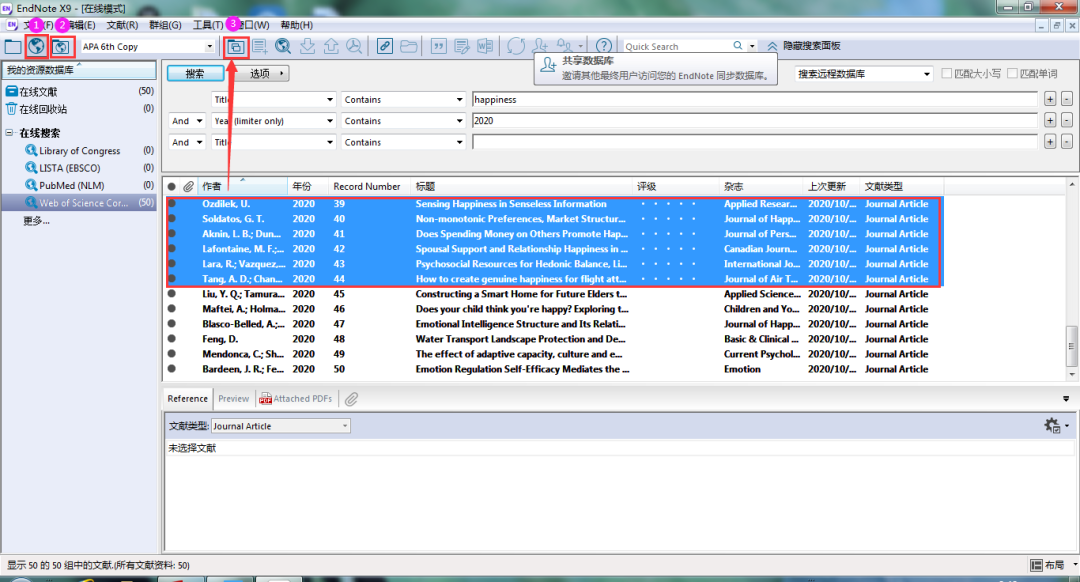
2.2网上输出(以web of science为例)
在Web of Science页面点击“所有数据库All Database”旁的下拉菜单,则可以看到所有可供检索的子数据库。输入关键词和检索条件,点击“搜索Search”开始检索。
在检索结果页面中,选择所需的排序方式(默认出版日期降序排列,一般是选择被引频次降序排列),点击“Save to EndNote desktop”,在弹出框输入导出文献记录数量(每次最多导出500条)和选择输出内容后,点击Send。
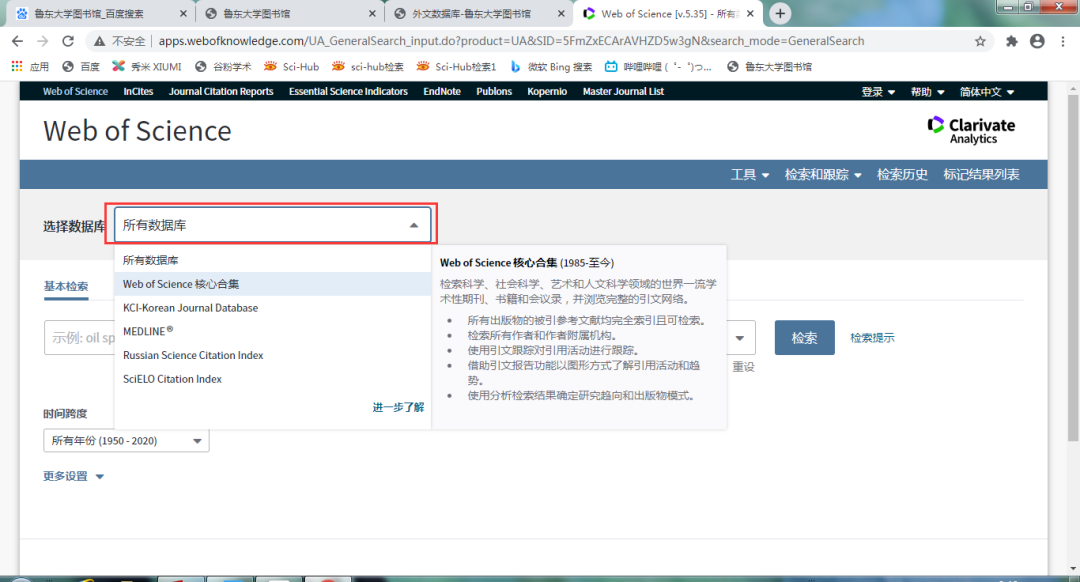
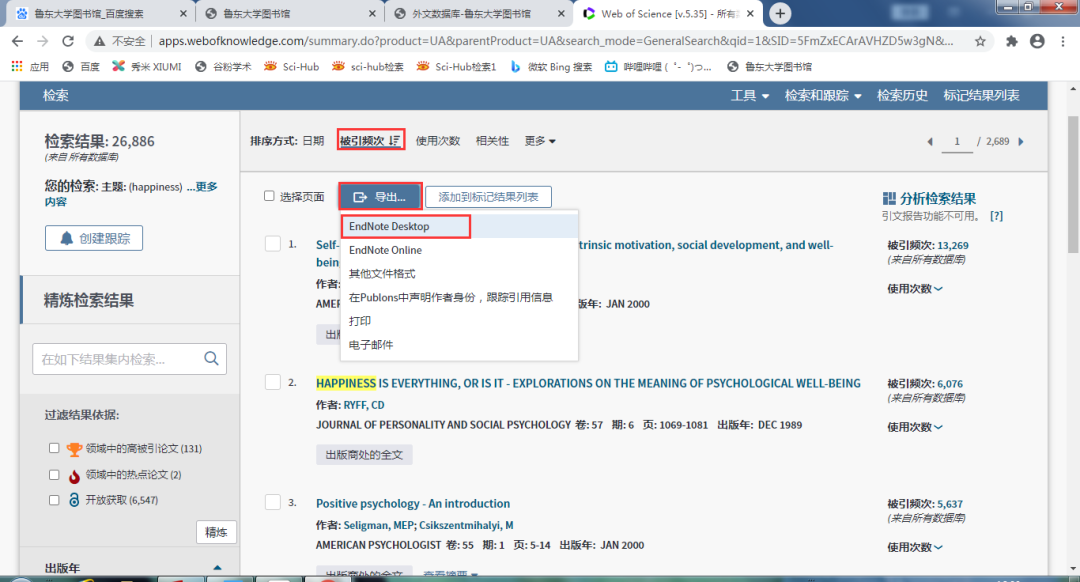
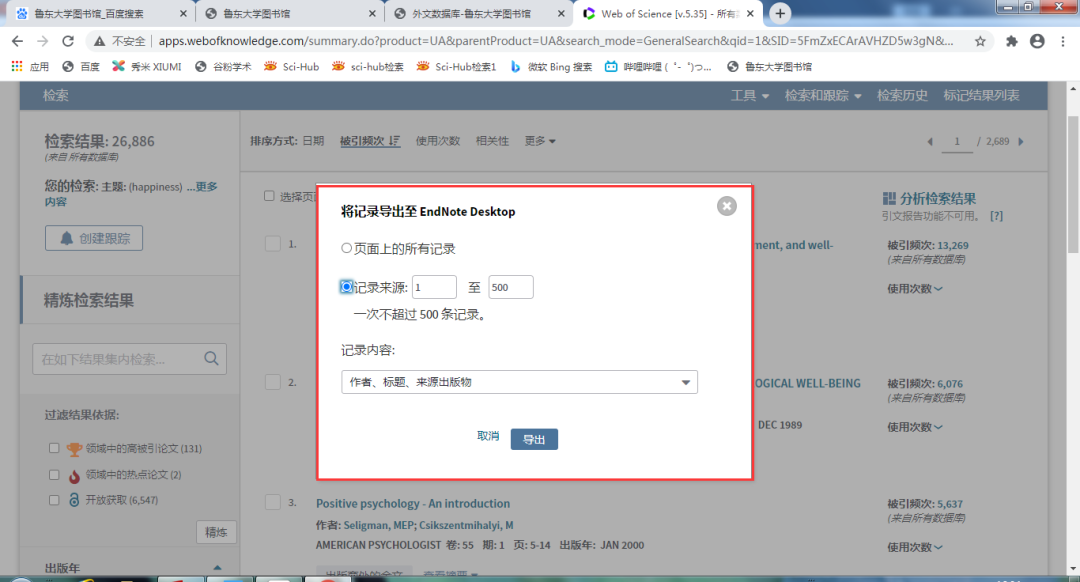
此时导出的记录保存在savedrecs .ciw这个文件中。双击savedrecs.ciw 文件即可将其导入 EndNote中,或者点击标题栏中的File(文件)——Import(导入)——File(也可直接点击工具栏的导入按钮①),在弹出对话框中,选择savedrecs.ciw 文件,Import Option(导入选项)中选择ISE-CE,其他默认即可。
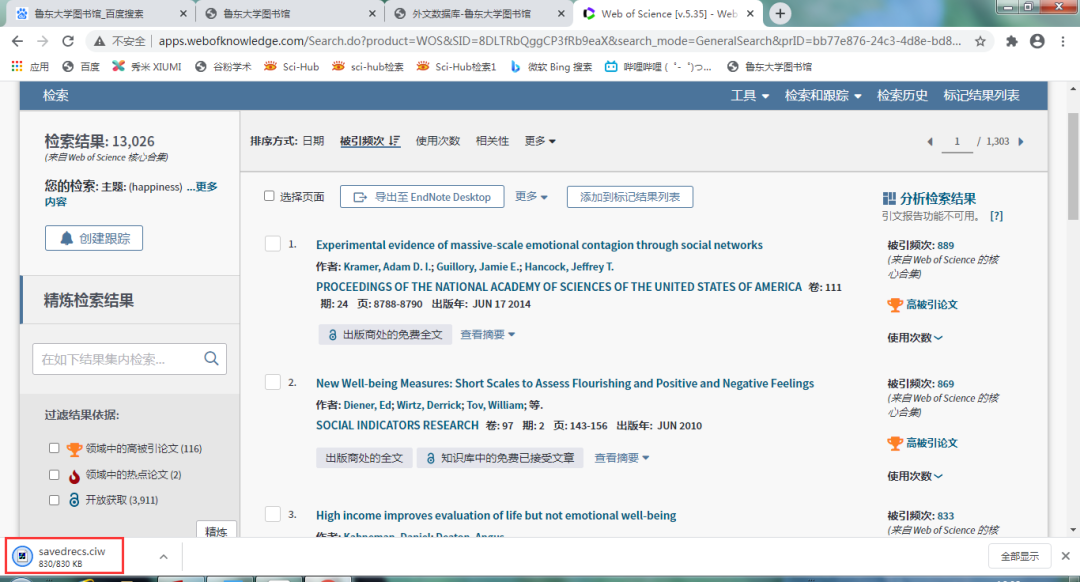
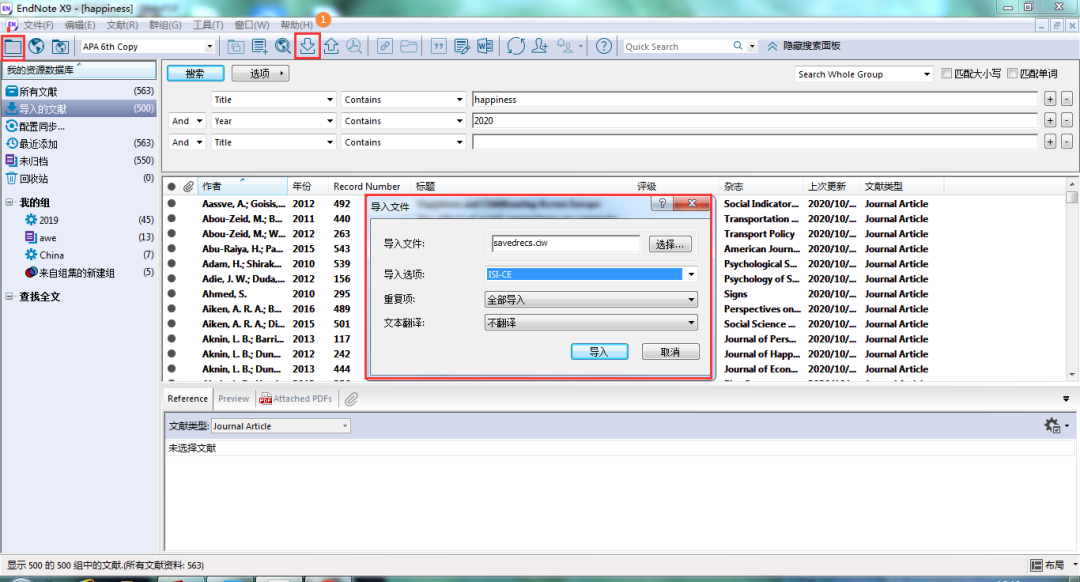
2.3中文网站导出txt文本(以知网为例)
进入中国知网进行关键词检索,如下图所示,点击③按照相关度、发表时间、被引次数等降序排列,然后勾选要导出的文献,点击④选择EndNote,导出参考文献,进入中国知网的文献管理中心,点击导出,即可生成 txt 格式的参考文献文件。
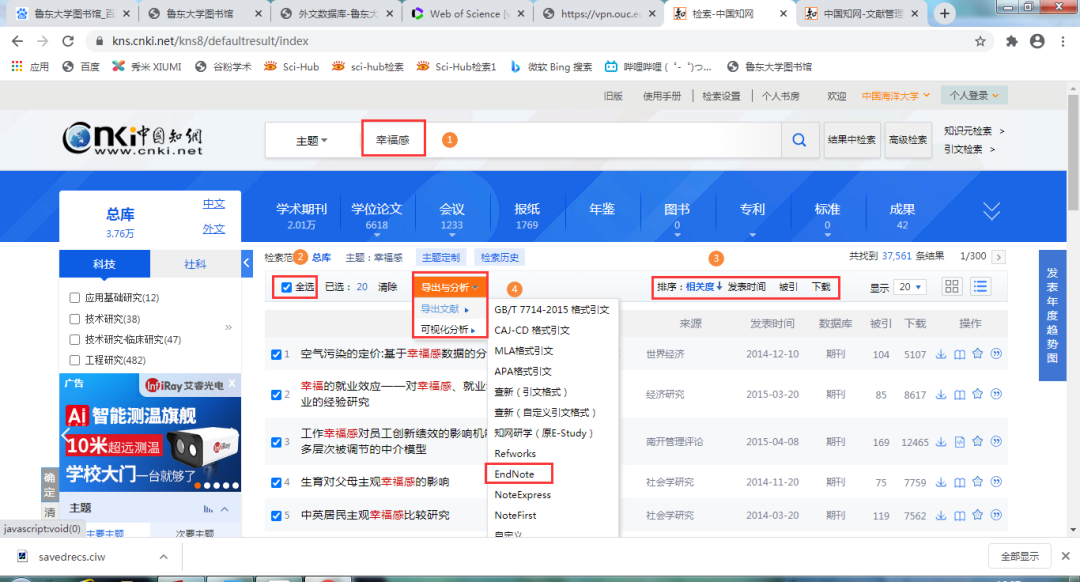
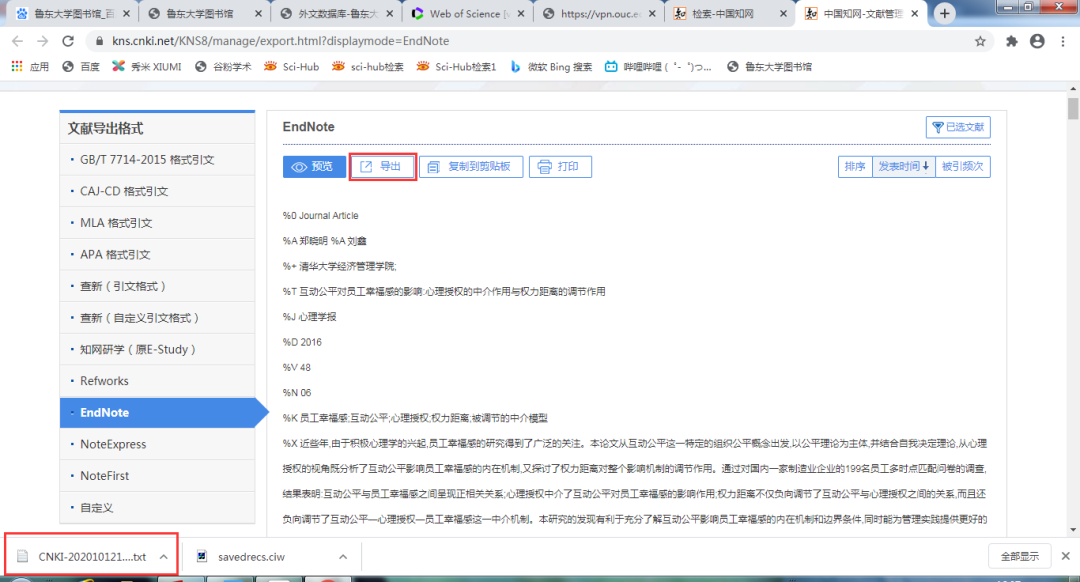
点击“ File(文件)——Import(导入)——File(也可直接点击工具栏的导入按钮①)”,在弹出对话框中,选择刚才保存的CNKI.txt 文件,Import Option(导入选项) 选择EndNote ipmort(或 Refer/BibIX、EndNote generated XML),其他默认即可。
注意:从CNKI导出的文献信息可能不能直接在EndNote中获取全文信息。原因推测如下,可能是因为CNKI生成的仅只是txt的文本文件,只包含文献的引文信息,并且搜索的数据库不同,EndNote搜索的数据库都是链接外文数据库,因此,我们在CNKI中搜索的中文文献可能在外文数据库中检索不到,因此无法获取全文,需要自行导入。
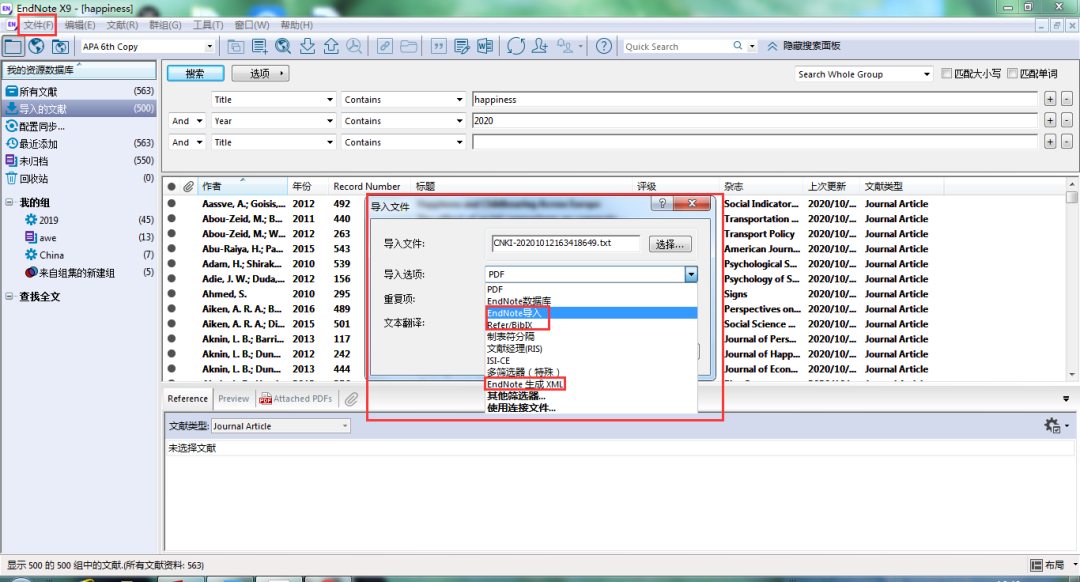
2.4 PDF导入
2.4.1单个PDF导入
点击 File——Import——File(也可直接点击工具栏的导入按钮①),在弹出的输入文件对话框中,选择要导入的 PDF 文件,Import Option选择PDF,其他默认即可。
2.4.2批量导入PDF
将下载好的PDF文件夹导入到EndNote中,EndNote是根据文献的doi号从网上下载相关信息,并导入进来,因此,电脑要处于联网状态。点击 File(文件)——Import(导入)——Folder(文件夹)选择pdf文件夹,点击 Import 即开始导入。如需为导入的文献单独创建组集,勾选 Create a Group Set for this import 即可。
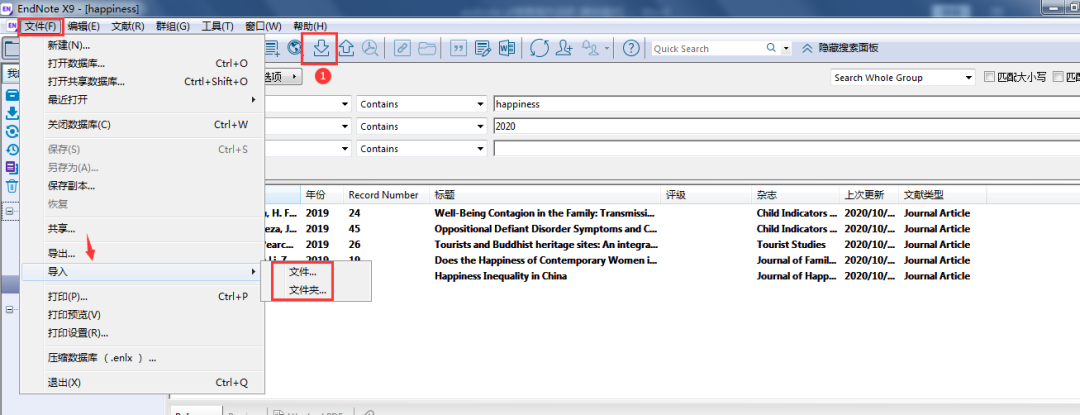
2.5手动输入文献(适用于无网状态)
如下图所示:点击标题栏“New Reference”进入编辑参考文献记录界面,“Reference type”表示EndNote可以管理的不同文献类型,例如“patent”、“journal article”等不同类型。特别注意的是在“Author”一栏,EndNote默认一个作者占一行,如要输入多个作者请多行输入。编辑参考文献时不需要输入太多信息,只需将引用部分输入即可。另外还需说明的是,在整理记录文献的大量信息时可以在“abstract”、“notes”和“research notes”三栏中进行输入。一般每一栏都可以输入大约6页纸内容,但是只能记录文字信息,无法呈现图表信息。如要添加图表,选择“Attach figure①”选项,然后从文件夹中选择要插入的图片,最后图表会在“Reference”下的“figure”栏显示出来。
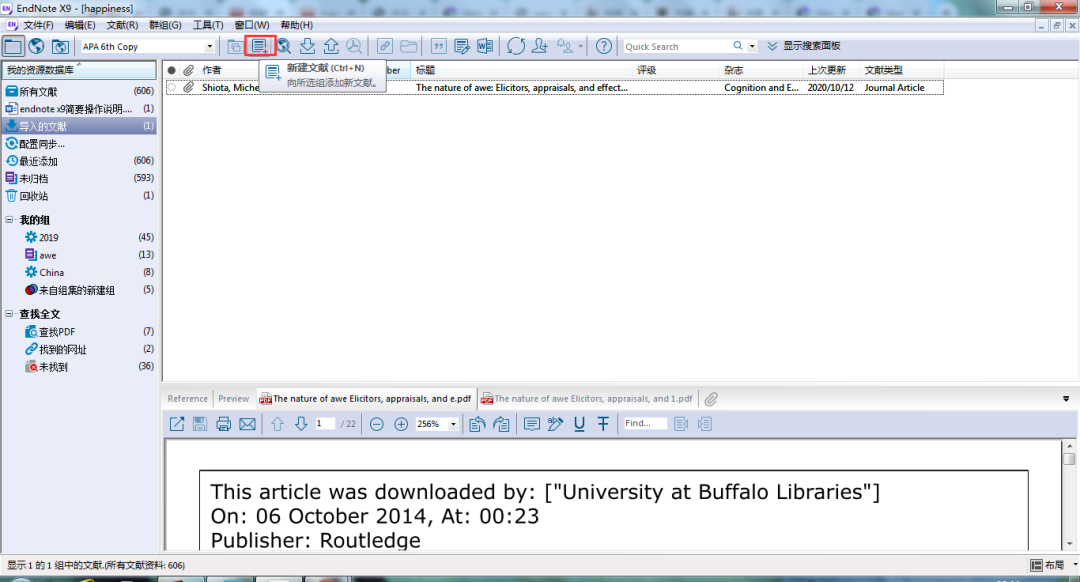
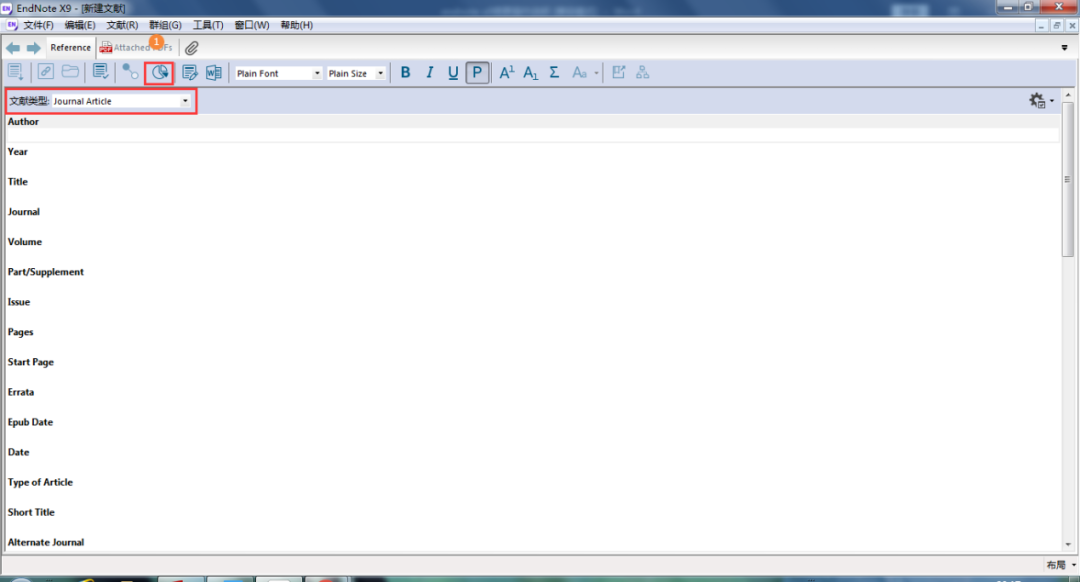
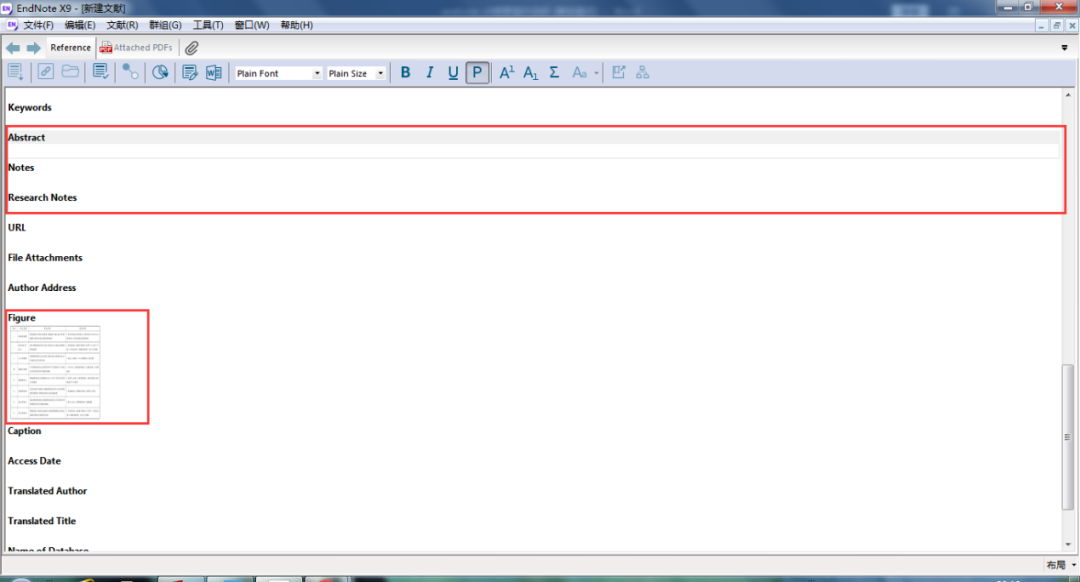
3 设置参考文献
3.1插入参考文献
方法一:在word中将鼠标置于要插入文献的地方,在EndNote中选中所需要的文献,再选择“insert citation”选项,这时word中所要插入文献的地方及文后将会出现所插入的文献。
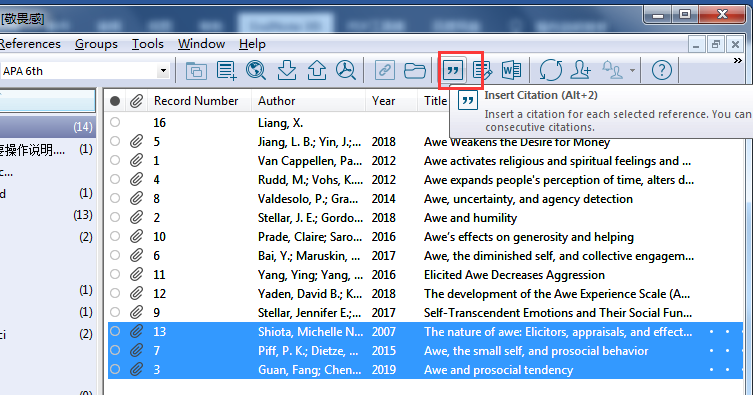
方法二:如下图所示,首先在Word菜单栏的“Endnote x9”菜单下设置要插入的文献格式(Style下拉菜单①),并将光标定位在待插入文献所在位置,然后点击“Insert Citation(插入引文)②”出现“Endnote x9 查找和插入我的文献”对话框,在搜索处输入关键词点击Find查找选中要插入的文献,点击“Insert插入”旁三角形下拉菜单,选择插入的文献格式即可。
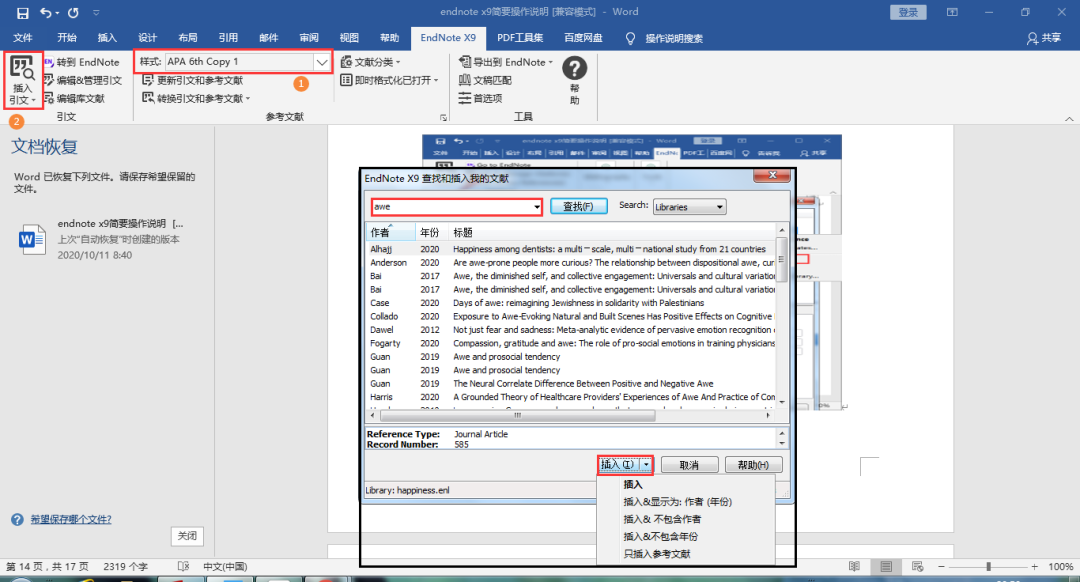
方法三:在EndNote x9中选中要插入的文献,右键选择Copy,然后在word中将光标定位在待插入文献所在位置,右键粘贴即可,也可以直接使用快捷键:Ctrl+C复制选中文献,然后在word中Ctrl+V。
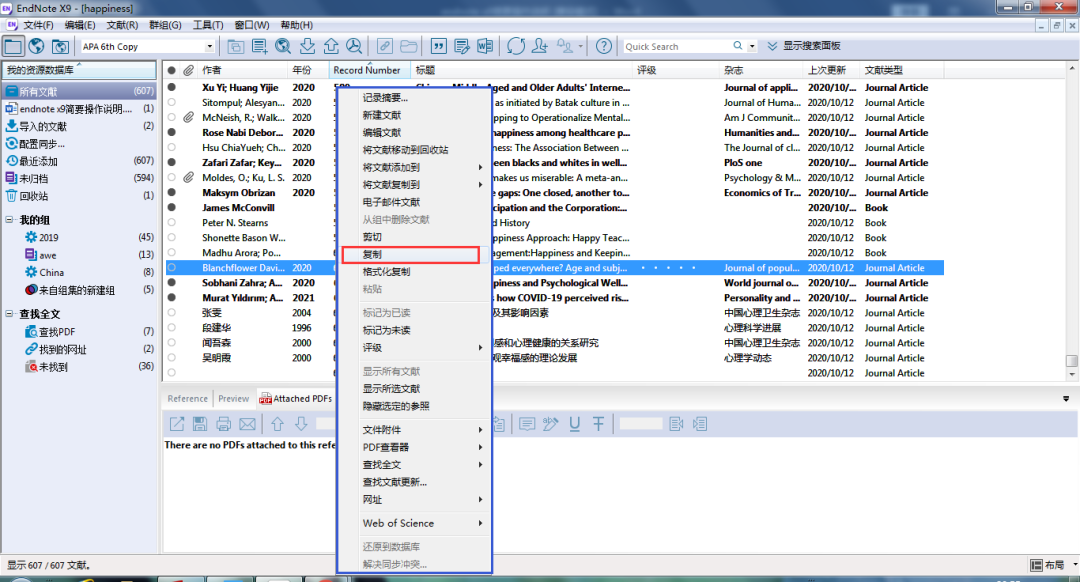
方法四:直接拖拽,可将要插入文献拖拽到word中要插入文献的位置。
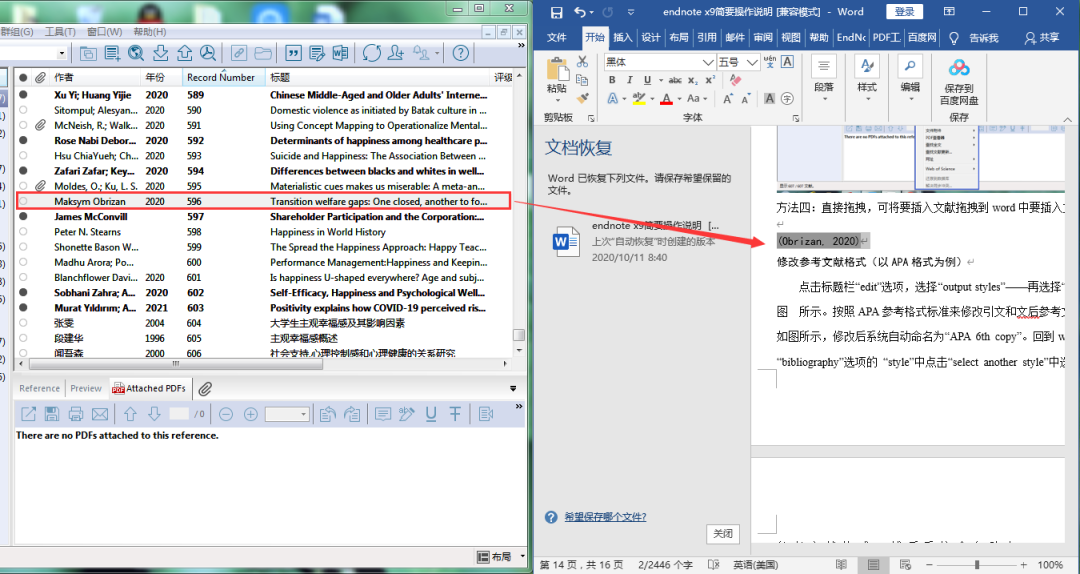
3.2编辑和修改参考文献格式(以APA格式为例)
可以通过EndNote的Edit—Output Styles—Edit“XXX”对当前参考文献样式进行编辑和修改。
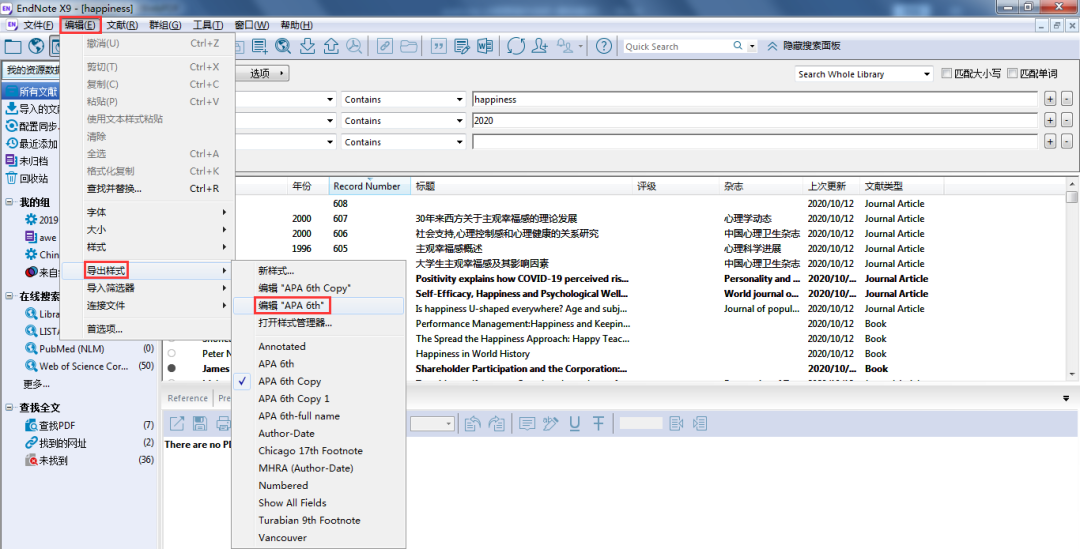
如下图所示,编辑界面的左侧栏目常用的部分主要是,区域①为期刊样式基本信息;区域②为文中引用格式的设置等;区域③为文末参考文献样式设置;区域④是图和表样式设置。
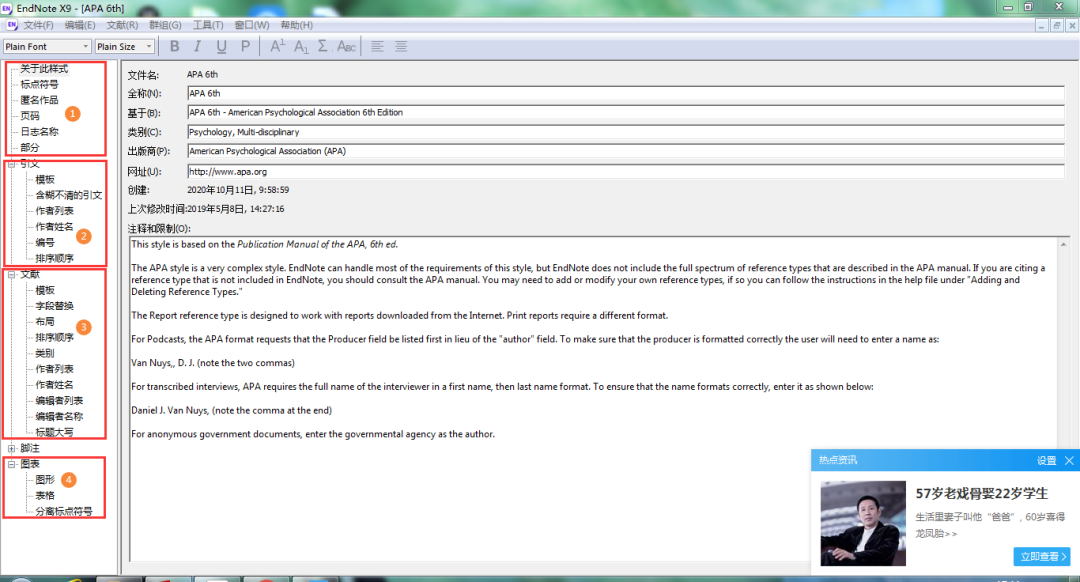
在对应区域设置,即可对当前期刊样式进行修改,默认APA 6th样式为:

例如,将APA 6th样式中原来的文后参考文献进行修改,如去掉页码后面的doi号或网页链接,可以对APA 6th做如下步骤修改:首先在endnote中点击edit—output Styles—edit“APA 6th”,展开bibliography(文献)节点,点击Templates(模板),将“journal article” 模板样式中的“doi号”字段删掉,完成上述设置后,可以点击 File(文件)—Save as(另存为),输入修改后的APA 6th名字,例如默认命名为APA 6th Copy,点击Save即完成样式修改。
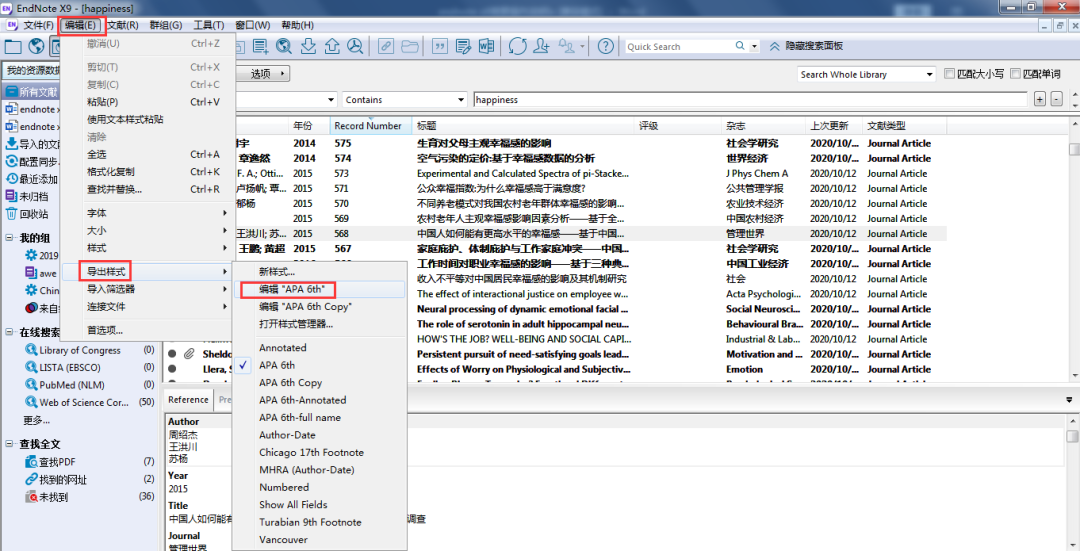

回到word中,在endnote x9插件下的“bibliography(参考文献)”选项的“style”下拉框中选择“select another style”,选择刚修改好的APA 6th copy参考文献格式,然后系统会自动在word中修改参考文献格式。修改结果如下图所示:
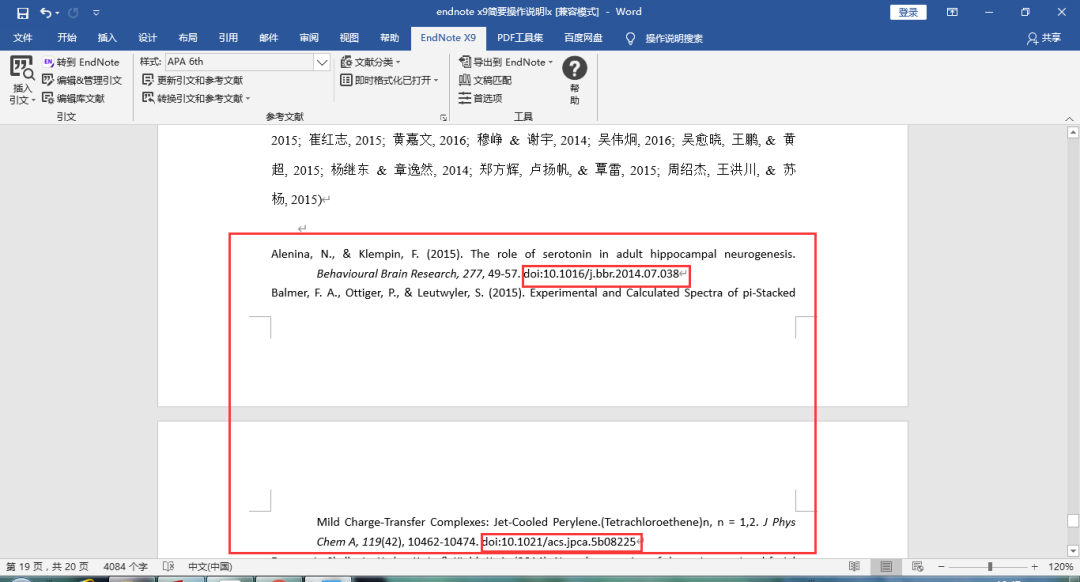
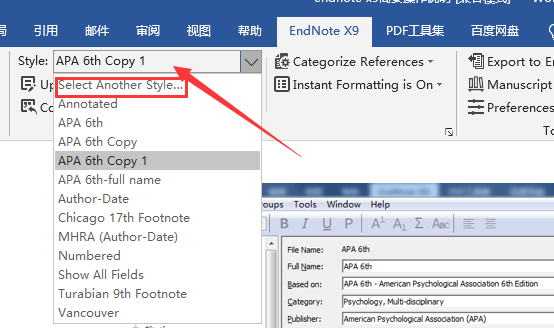
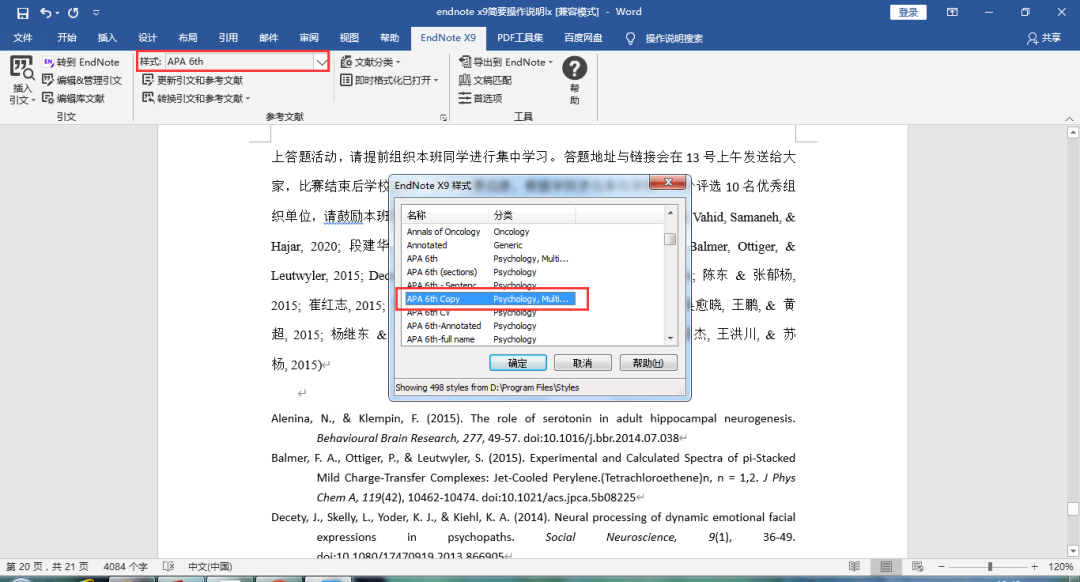
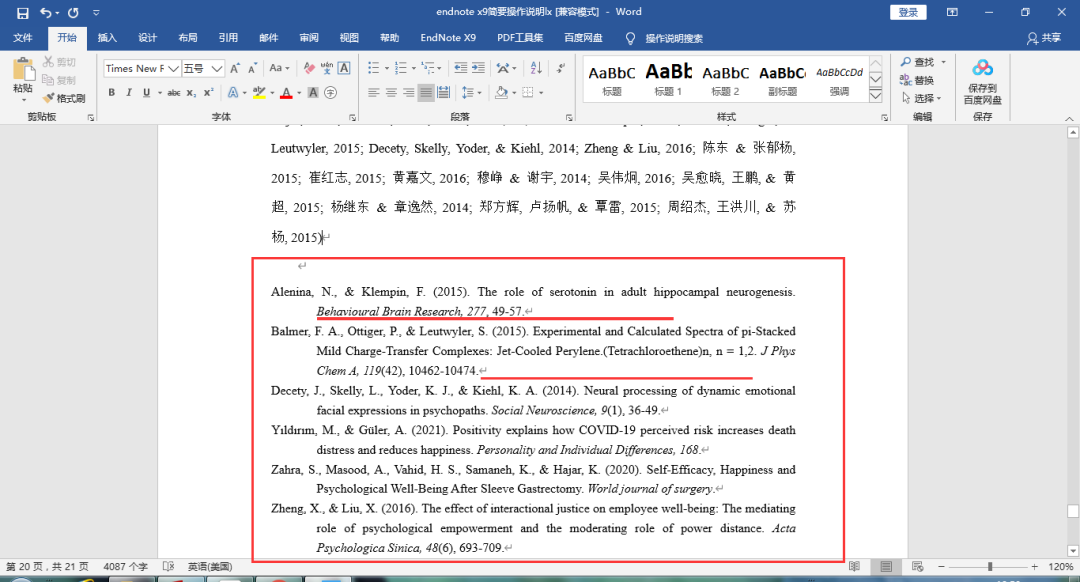
注意:修改当前已有期刊的样式后,保存时系统会强行另存为新的样式,并且不会覆盖原样式,并且新建的Style也是可以删除的。
3.3删除新建样式
操作如下:在endnote中点击Edit—Output Styles(导出样式)—Open Style Manager,打开样式管理器,如下图:
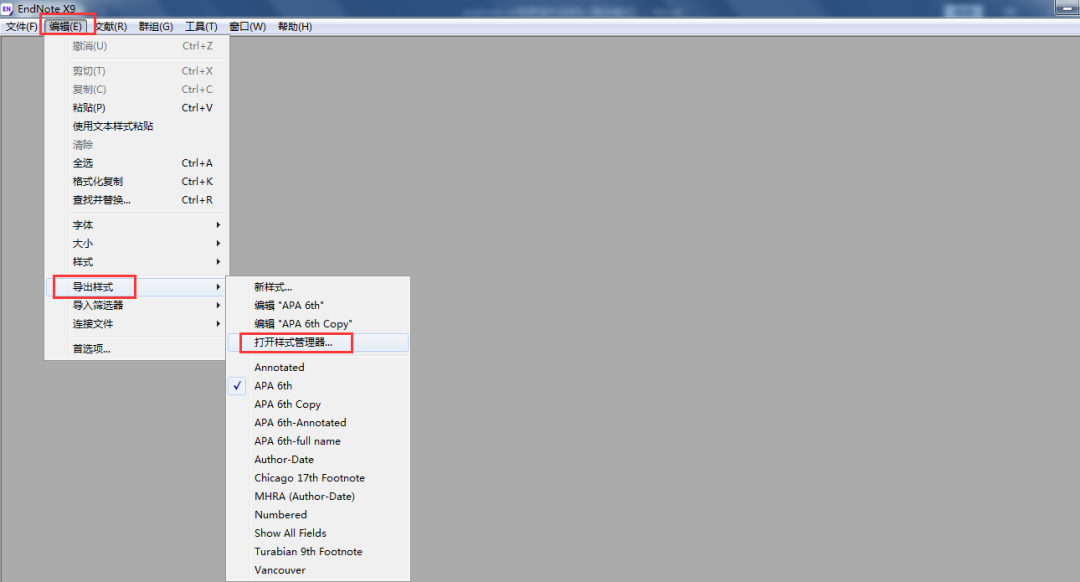
在样式管理器中找到新建的样式,然后右键删除即可。
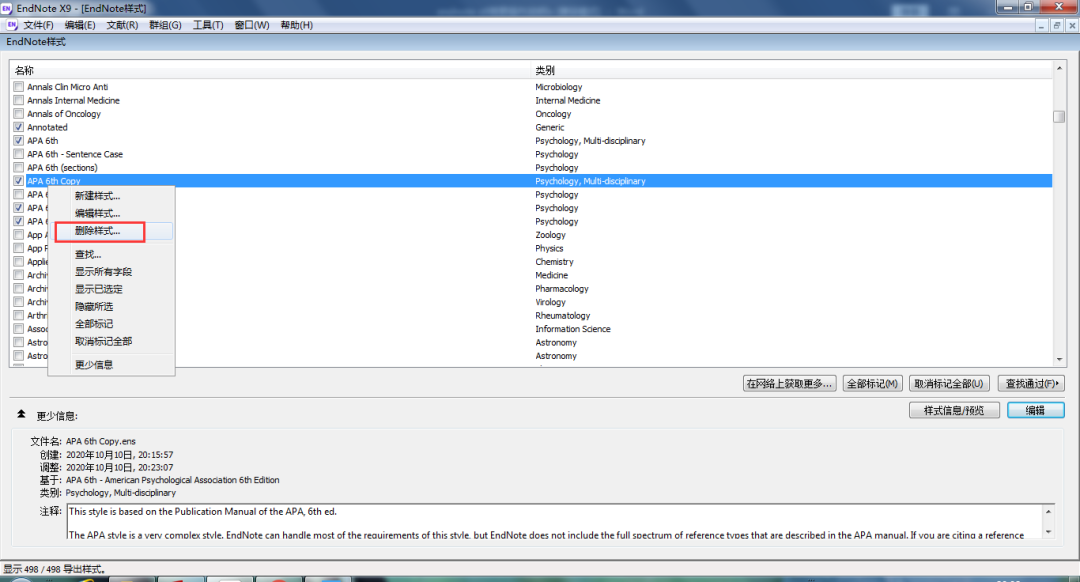
3.4去除Endnote标记
在完成所有参考文献格式的编辑之后,为方便投稿,需要将文档中的Endnote格式去掉,操作如下图所示:在word中的endnote插件中点击“Bibliography(参考文献)”栏中的“Convert Citations and Bibliography(转换引文和参考文献)”,选择Convert to Plain Text(转化为纯文本),保存复制版即可,如下图所示。
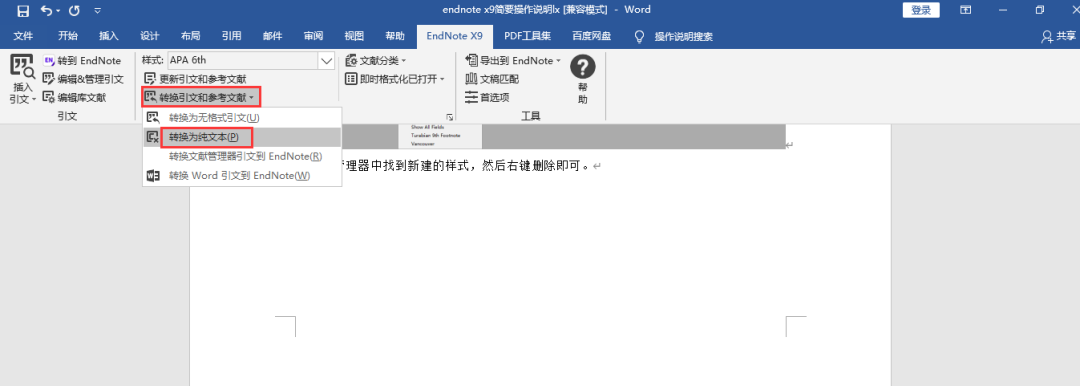
4 其他便捷辅助功能
4.1自动追踪更新文件夹内PDF的更新
Edit——Preference——PDF Handing——勾选“enable automatic importing自动追踪”选项,浏览文件夹,选择自己所要自动追踪更新的文件夹,设置好后会根据文件夹中文件的增删来自动更新数据库。
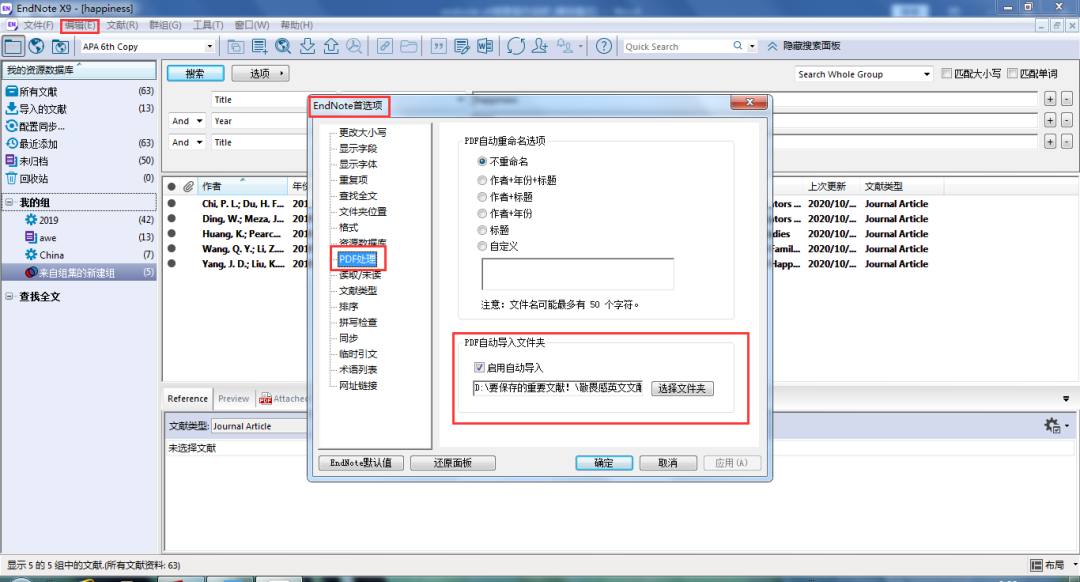
4.2导入文件不完整的解决办法
由于原始文献信息不全或者其他原因导致下载信息不全,可以利用endnote的“find reference updates(查找文献更新)”功能。选中所需更新的文献,单击右键选择“find reference update”功能。
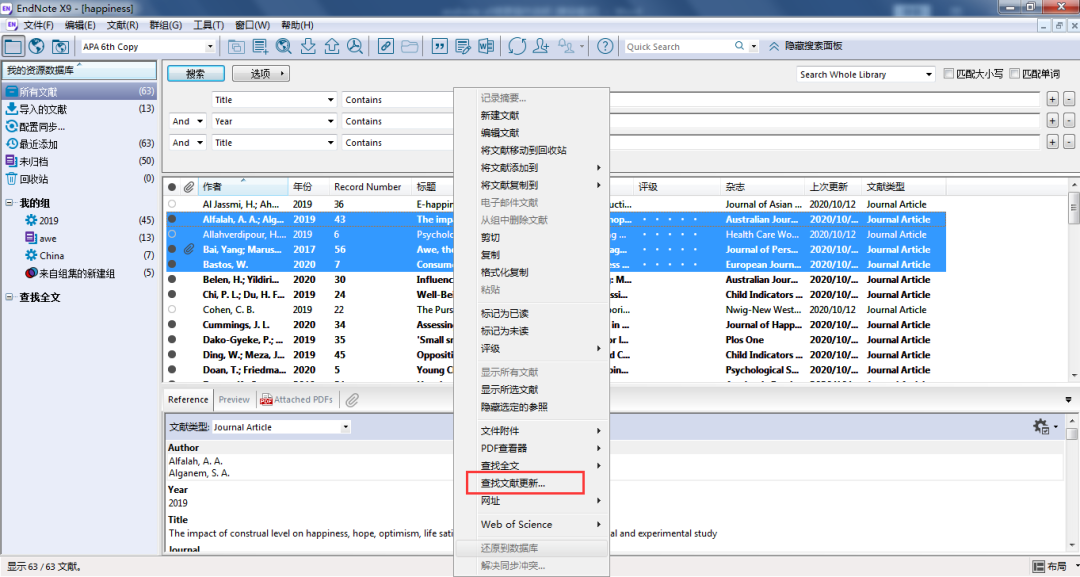
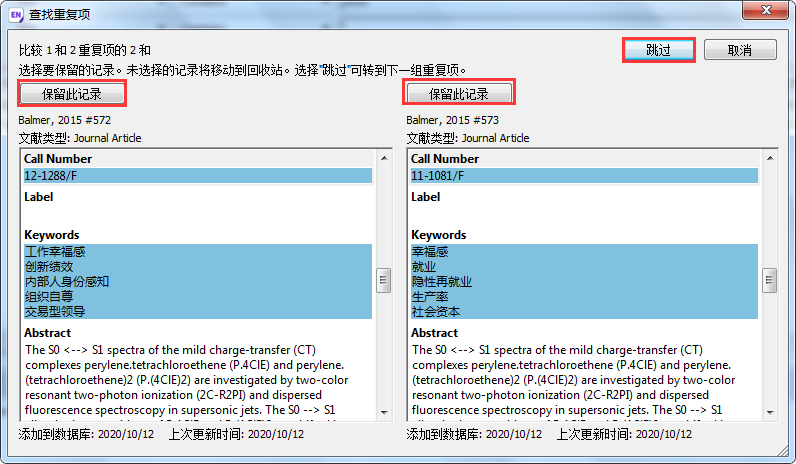
4.3文献去重
在众多数据库中进行检索添加参考文献记录,不可避免地会出现重复文献,可以利用EndNote x9进行查找去重。如下图所示,References(文献)——Find Duplicates(查找重复项)进行去重搜索,选择要保留的记录(keep this record)或者选择跳过(skip),进入下一重复项。
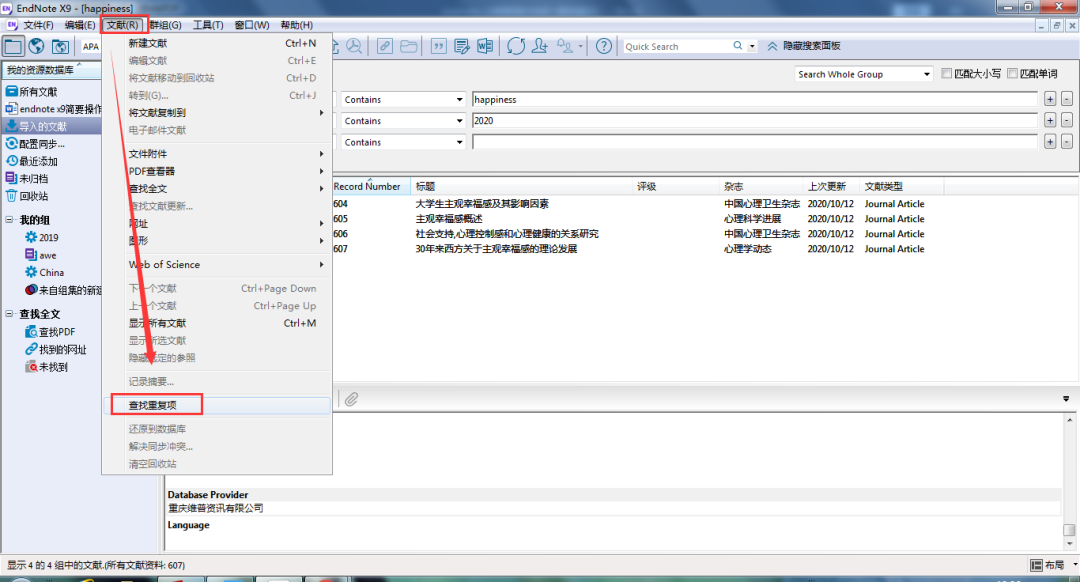
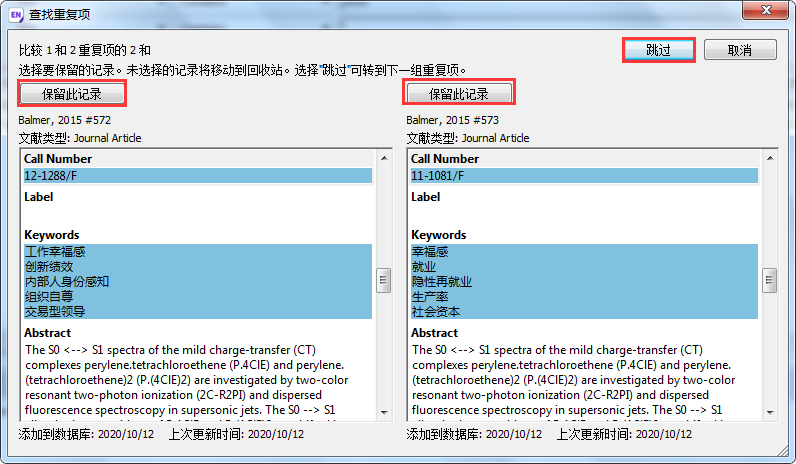
除此之外,我们还可以设置在线检索时自动去重,如下图所示:Edit(编辑)——Preference(首选项)——Duplicates(重复项),这样在检索时候,如当前数据库中已有该文献记录,则不会添加进来。
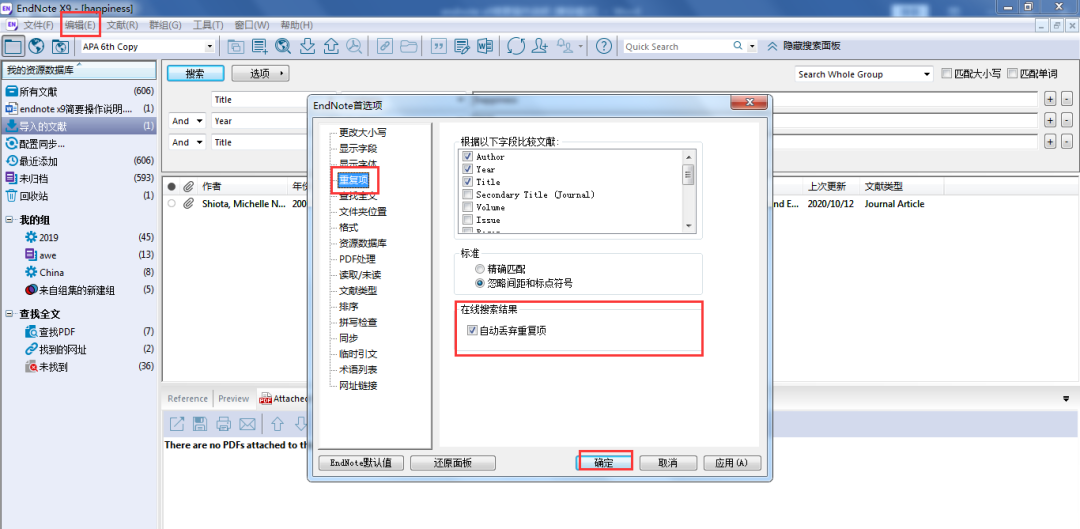
4.4利用星标(Rating)快速筛选文献并下载全文
在文献阅读过程中,初次浏览文献可以采用二分法,对与研究主题相关的文献标注1星,不确定是否相关的标注2星,无关文献不予标注,也就是只对相关或不确定是否相关的文献进行标注区分。初次筛选完之后可将不相关文献进行隐藏或删除,剩下的文献需要进一步阅读,根据文献重要程度逐渐加星,重复上述步骤即可筛选出与研究内容最相关的文献。
点击图中标题栏①根据文献是否已读进行排序,点击标题栏②Rating(评估)根据星标进行排序。
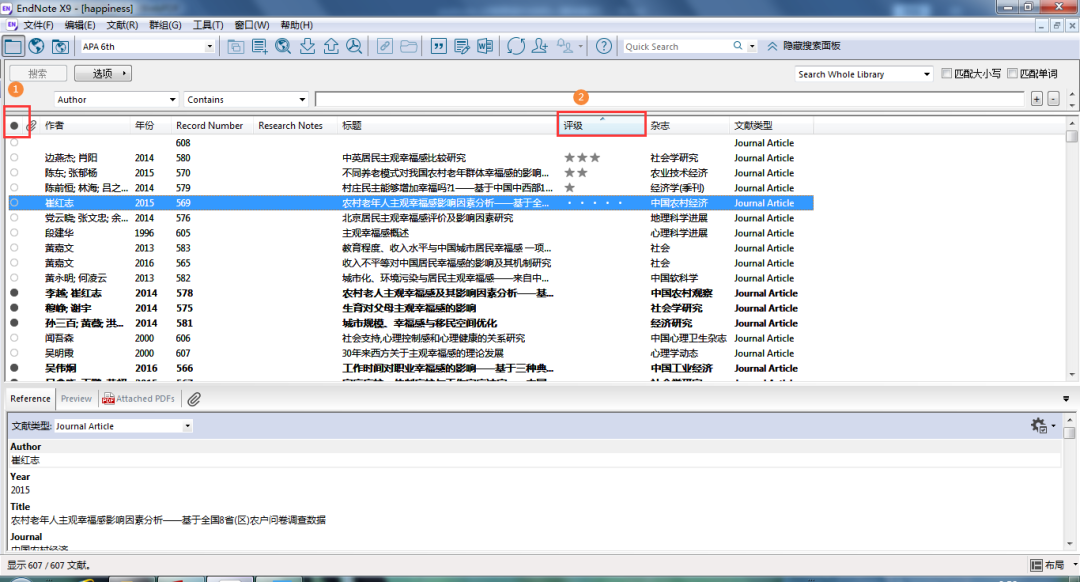
当筛选完之后如要下载全文,只需选中要下载的文献,右键菜单选择“Find Full Text(查找全文)”,Endnote便会自动检索下载选中的文献。下载的文献保存在“My Endnote Library. enl”同根目录下“My Endnote Library. Data”文件夹下的pdf文件夹中。
文献条目行前有“回形针”标识,表示已经下载了全文,如需查看全文内容,只需选中该文献条目,在下图中点击“Attached PDFs①”查看。
如果要全屏阅读,点击下图中图标②可进入全屏模式,在文献阅读过程中,利用工具栏,可以进行一系列批注,点击保存即可保留注释。

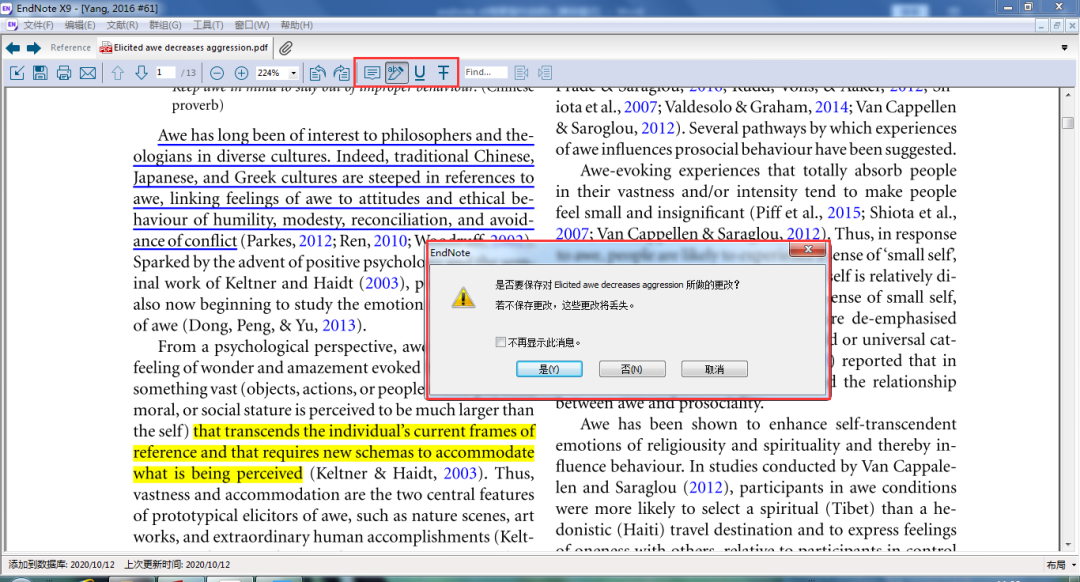
4.5添加笔记
4.5.1添加单篇笔记
将 Research Notes 栏显示出来,为方便做笔记,可将Reference Panel(文献面板)布局设置为右侧拆分,并将光标定位在Research Notes栏下,浏览文献,并随时翻阅做笔记。
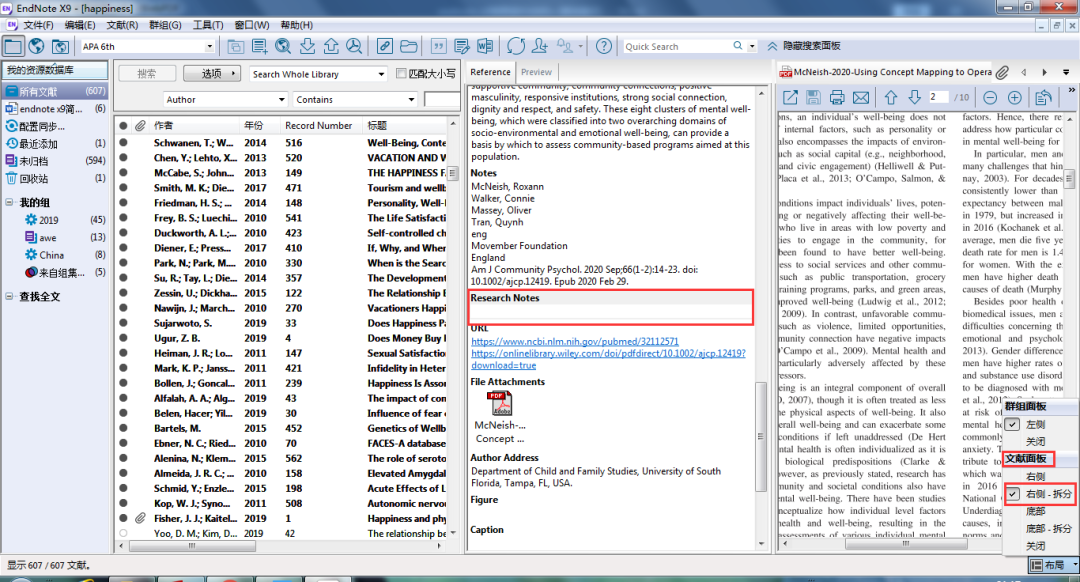
按Research Notes对文献进行排序,可从整体上把握文献研究情况。
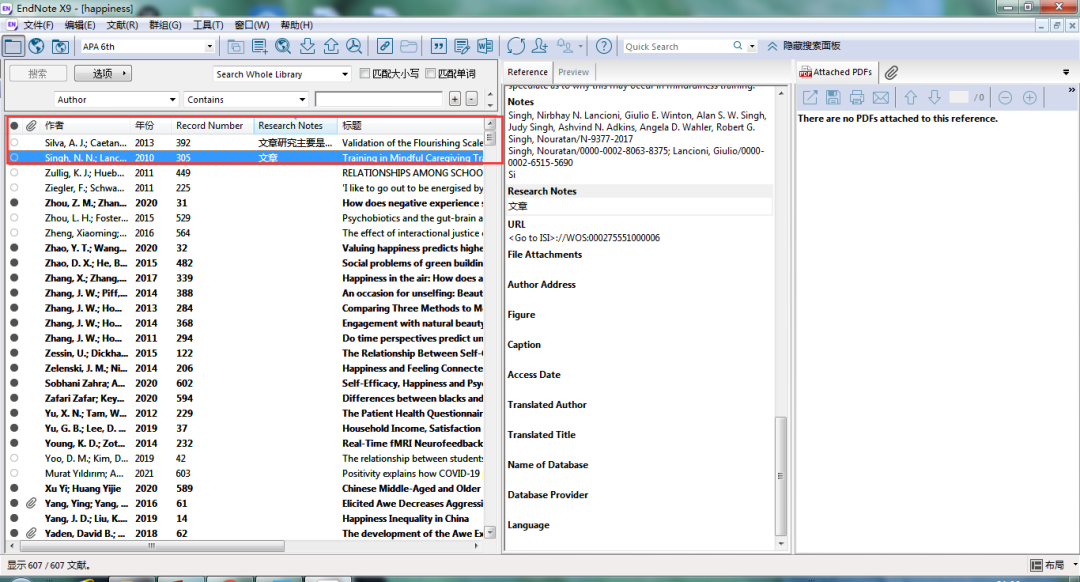
4.5.2批量添加笔记
我们可能需要同时一次性标记多篇文献(比如同时标记为“可引用参考”) ,此时可以利用批量添加笔记功能。如下图所示,先选中需要标记的文献并右键点击“Show Selected References(显示所选文献)”,然后点击Tools(工具)——Change/Move/Copy Fields……(更改/移动/复制字段…),在下拉菜单中选择Research Notes,添加笔记后点击确定。

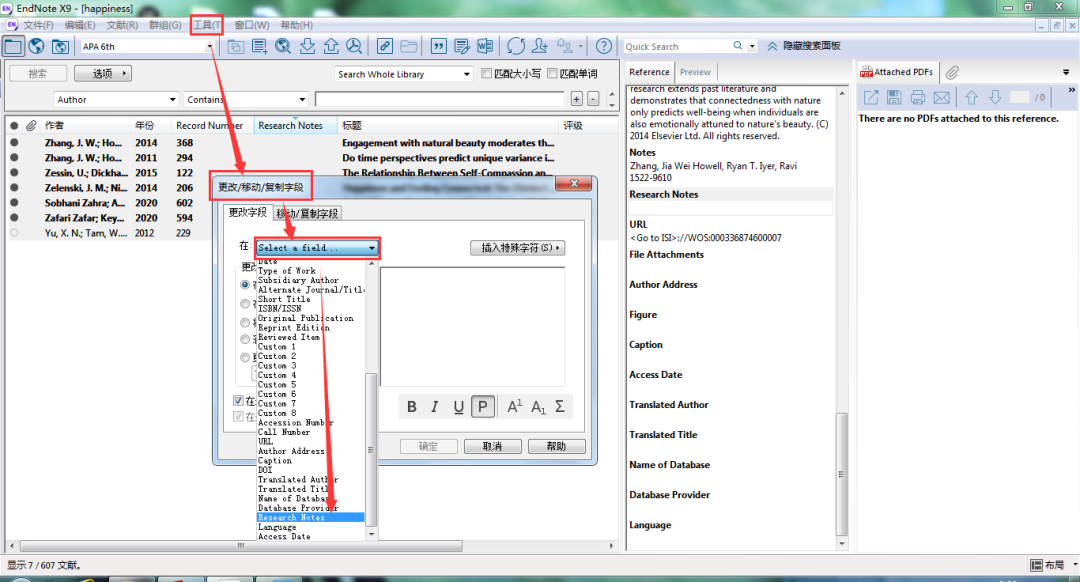
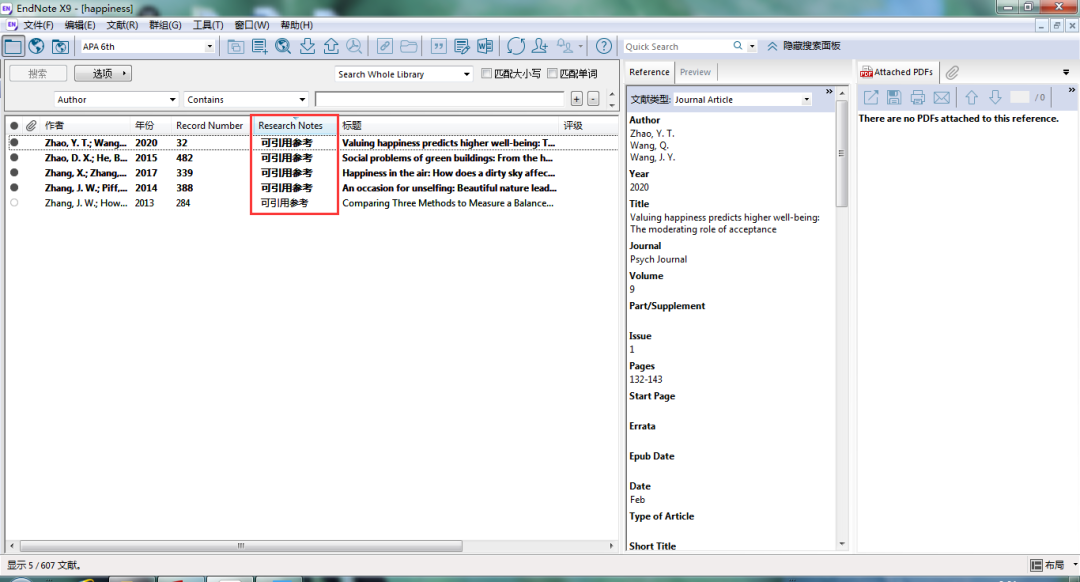
以上是手册全部内容~由于制作时间仓促,手册中可能会存在错误,欢迎大家批评指正~
推文作者: 梁 鑫
排 版: 梁 鑫
审 核: 辛素飞




















 3772
3772

 被折叠的 条评论
为什么被折叠?
被折叠的 条评论
为什么被折叠?








